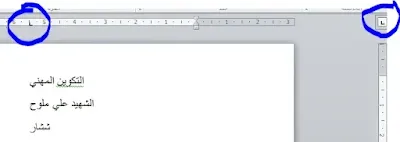تعتبر عملية إدخال البيانات وتنظيمها داخل مستند وورد من أهم العمليات التي يقوم بها مستخدمو الحاسوب، وتتطلب هذه العملية استخدام مجموعة من الأدوات والميزات التي تمكن المستخدم من تحقيق أقصى درجات الدقة والتنظيم والترتيب في البيانات. ومن بين هذه الأدوات المهمة في برنامج وورد 2010 هي علامات الجدولة والأعمدة في برنامج الوورد.
في هذا المقال، سنتحدث عن كيفية استخدام علامات الجدولة وتقسيم المستندات إلى أعمدة في برنامج وورد 2010. سنوضح لكم كيفية استخدام هذه الأدوات بشكل صحيح ومثالي، و سنتطرق أيضاً إلى كيفية تقسيم المستندات إلى أعمدة متعددة وتنظيم النصوص داخلها، وكيفية تغيير أنواع الخطوط وألوانها وأحجامها في الأعمدة
علامات الجدولة TAB
يجهل الكثير من المستخدمين فائدة استخدام علامات الجدولة في تنسيق المستندات، حيث تمكِّنك هذه العلامات من السيطرة على ترتيب النصوص وتحديد مسافات التباعد بينها في المستند. وعلى الرغم من أن زر Tab يحرِّك المؤشر بشكل افتراضي إلى اليسار أو اليمين، إلا أن استخدام علامات الجدولة يمكِّنك من تحريك المؤشر بأي مسافة تريدها ومن محاذاة النصوص بأي اتجاه بالنسبة للعلامة.
وتحتوي برنامج مايكروسوفت وورد على خمسة أنواع من علامات الجدولة، والتي يمكن استخدامها بسهولة ويسر لتحسين تنسيق المستندات :
لتتمكن من استخدام علامات الجدولة، ينبغي عليك إظهار المسطرة أولًا. إذا لم تظهر المسطرة لديك، يرجى الانتقال إلى تبويب "عرض" View ثم تحديد خيار "المسطرة Ruler" في المربع الخاص به.
يمكن لك عند عرض المسطرة تحديد نوع علامة الجدولة التي تريد استخدامها بالنقر على أيقونة علامة الجدولة الموجودة في الجزء العلوي من المسطرة العمودية، وعند النقر على هذه الأيقونة ستظهر لك علامات الجدولة الواحدة تلو الأخرى
1-علامة جدولة يمنى
إذا قمت بإضافة علامة جدولة يمنى، فسيتم وضع موضع النص على الجانب الأيسر من العلامة المجدولة.
2-علامة جدولة يسرى
3-علامة جدولة وسطى
إذا قمت بإضافة علامة جدولة وسطى،فسيتم توزيع النص بالتساوي على يمين ويسار علامة الجدولة.
4-علامة جدولة ذات خط عمودي
يمكن استخدام علامات الجدولة كأدوات مفيدة للتحكم في موضع النص وتنسيق الفقرات بالشكل المطلوب. ويمكن إضافة أكثر من علامة جدول للسطر الواحد، ويمكن تحديد موضعها بشكل دقيق جدًا على المسطرة باستخدام مربع الحوار "الفقرة".